Windows 11 kullanırken aniden ortaya çıkan mavi ekran (BSOD) hataları, özellikle de Intel sürücüleriyle ilgiliyse, bilgisayarınızı kullanılamaz hale getirebilir ve önemli işlerinizin yarıda kalmasına neden olabilir. Neyse ki, bu yaygın sorunun birden fazla etkili çözümü mevcut. Bu rehberde, adım adım uygulanabilir yöntemlerle mavi ekran hatasının üstesinden nasıl gelebileceğinizi açıklıyoruz. Endişelenmeyin; çoğu kullanıcı bu adımlardan biriyle sorunu kolayca çözebilir.
Article Summary
- Quick Summary: Intel sürücülerini güncellemek ve Windows 11 sisteminizi taramak, mavi ekran hatasını çözmenin en hızlı yoludur.
- Read Time: Approx. 5-7 minutes.
- Key Takeaway: Sürücülerinizi güncel tutmak ve sisteminizi düzenli olarak taramak, benzer BSOD hatalarını önler.
Intel Sürücülerini Güncelleyin
Mavi ekran hatalarının en yaygın nedeni, eski veya uyumsuz Intel sürücüleridir. Sürücüler, donanımınızın Windows 11 ile doğru şekilde iletişim kurmasını sağlar. Eski sürücüler sistem kararsızlığına yol açabilir. Sürücülerinizi güncellemek için aşağıdaki adımları izleyin:
- Başlat menüsüne Aygıt Yöneticisi yazarak açın.
- Ekran bağdaştırıcıları veya Intel ile başlayan donanım kategorisini bulun ve genişletin.
- İlgili Intel donanımına sağ tıklayın ve Sürücüyü güncelleştir seçeneğini seçin.
- Güncel sürücüleri otomatik olarak ara seçeneğine tıklayın.
- Yeni sürücü bulunursa yükleyin ve bilgisayarınızı yeniden başlatın.
Alternatif olarak, en güncel Intel sürücülerini Intel’in resmi web sitesinden indirip yükleyebilirsiniz.
Note: Sürücü güncellemeleri sırasında bilgisayarınızın yeniden başlatılması gerekebilir. Açık dosyalarınızı kaydetmeyi unutmayın.
Windows Update ile Güncellemeleri Kontrol Edin
Windows 11, sürücü ve sistem güncellemelerini otomatik olarak sunar. Ancak bazı güncellemeler manuel olarak yüklenmemiş olabilir. Eksik güncellemeler, Intel sürücülerinin sistemle uyumsuz çalışmasına ve mavi ekran hatalarına neden olabilir. Güncellemeleri kontrol etmek için:
- Başlat menüsünden Ayarlar’ı açın.
- Windows Update bölümüne gidin.
- Güncellemeleri denetle butonuna tıklayın.
- Mevcut güncellemeleri yükleyin ve bilgisayarınızı yeniden başlatın.
Güncellemelerle ilgili sorunlar yaşıyorsanız, Windows Update hatalarını çözme rehberimize göz atabilirsiniz.
Intel Sürücüsünü Geri Alın veya Yeniden Yükleyin
Eğer sürücü güncelledikten sonra mavi ekran hatası almaya başladıysanız, yeni sürücü uyumsuz olabilir. Bu durumda, sürücüyü önceki bir sürüme geri almak veya tamamen kaldırıp yeniden yüklemek faydalı olabilir:
- Aygıt Yöneticisi’ni açın ve ilgili Intel donanımını bulun.
- Sağ tıklayın, Özellikler’i seçin.
- Sürücü sekmesine geçin.
- Sürücüyü geri al seçeneğine tıklayın (aktifse).
- Bu seçenek yoksa, Kaldır’ı kullanarak sürücüyü kaldırın. Ardından bilgisayarınızı yeniden başlatın; Windows genellikle sürücüyü otomatik yükler.
Sistemi Outbyte ile Otomatik Olarak Tara
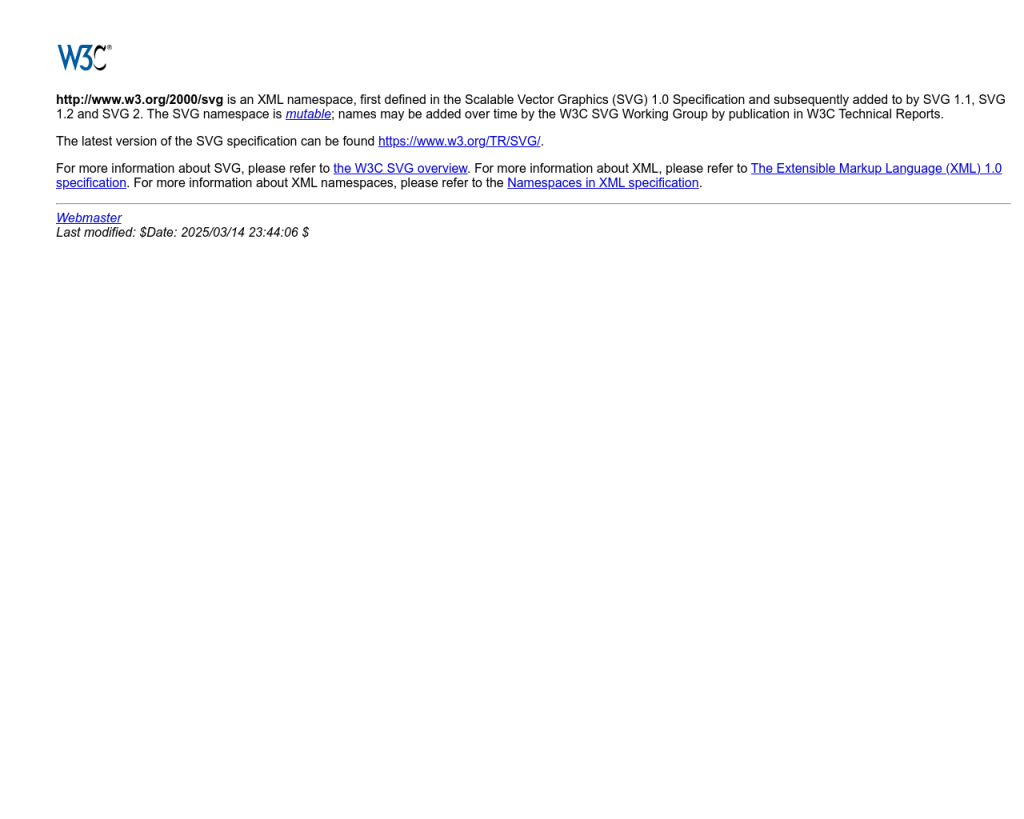
Sürücü ve sistemle ilgili karmaşık sorunları elle çözmek her zaman kolay olmayabilir. Özellikle mavi ekran hatası devam ediyorsa, otomatik bir araç kullanmak işleri hızlandırabilir. Outbyte, sisteminizi tarayarak bozuk sürücüleri, kayıt defteri hatalarını ve gereksiz dosyaları tespit edip onarır. Böylece olası sorunları hızlıca çözebilirsiniz.
‘Intel sürücüsü Windows 11 mavi ekran hatası’ için Önerilen Çözüm
‘Intel sürücüsü Windows 11 mavi ekran hatası’ sorununa daha doğrudan bir çözüm için otomatik bir araç kullanmayı düşünün. Outbyte, bu belirli hataya yol açabilen temel Windows sorunlarını güvenle tarayıp onarmak üzere tasarlanmıştır ve elle sorun gidermeye harcayacağınız zamandan tasarruf etmenizi sağlar.
Outbyte’ı buradan güvenle indirip çalıştırabilirsiniz. Tarama sonucunda bulunan sorunlar kolayca onarılır ve sisteminiz daha kararlı çalışır.
Windows 11’de Sistem Dosyalarını Onarın
Bozuk veya eksik sistem dosyaları, Intel sürücülerinin düzgün çalışmasını engelleyebilir ve BSOD hatasına yol açabilir. Windows’un kendi araçlarıyla sistem dosyalarını onarmak için Komut İstemi’ni yönetici olarak açın ve şu komutu girin:
- Başlat menüsüne cmd yazın, çıkan sonuca sağ tıklayın ve Yönetici olarak çalıştır seçeneğini seçin.
- Aşağıdaki komutu yazıp Enter’a basın:
sfc /scannow - Tarama tamamlanana kadar bekleyin. Sorun bulunursa otomatik olarak onarılır.
- İşlem bitince bilgisayarınızı yeniden başlatın.
SFC komutu sistem dosyalarını onarmazsa, DISM /Online /Cleanup-Image /RestoreHealth komutunu kullanarak daha derin bir onarım gerçekleştirebilirsiniz. Detaylı bilgi için Microsoft’un resmi rehberine göz atabilirsiniz.
Güvenli Modda Sorun Giderme
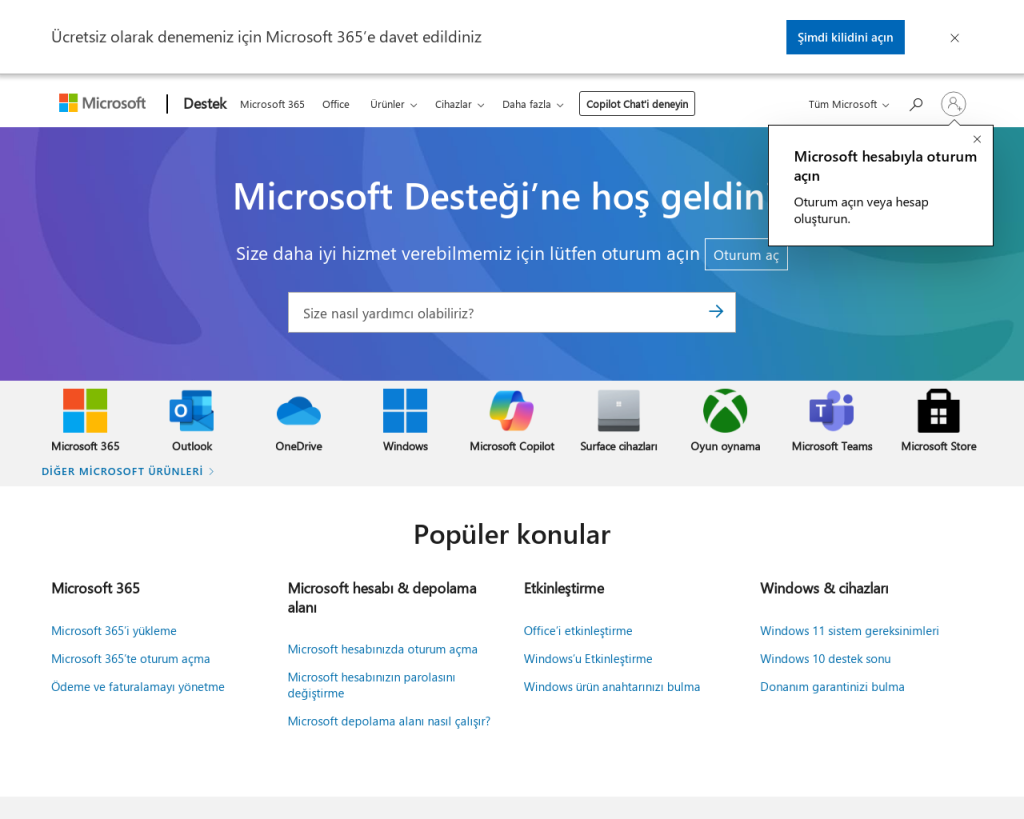
Bilgisayarınız sürekli mavi ekran veriyor ve normal açılmıyorsa, Güvenli Mod ile açarak temel sürücülerle sistemi başlatabilirsiniz. Güvenli Mod, çoğu üçüncü taraf sürücüyü devre dışı bırakır ve sorunun sürücü kaynaklı olup olmadığını anlamanızı sağlar.
- Bilgisayarınızı yeniden başlatın ve açılırken F8 veya Shift + F8 tuşlarına basın.
- Açılan menüden Güvenli Mod veya Ağ ile Güvenli Mod’u seçin.
- Güvenli Modda açıldığında, yukarıdaki sürücü güncelleme veya kaldırma işlemlerini tekrar deneyin.
Güncel Olmayan Yazılımları ve Diğer Sürücüleri Kontrol Edin
Sadece Intel sürücüleri değil, diğer eski veya uyumsuz sürücüler de mavi ekran hatasına neden olabilir. Özellikle antivirüs programları, ekran kartı ve ağ sürücüleri gibi yazılımların güncel olduğundan emin olun. Ayrıca, ekran kartı sorunları gibi ilgili diğer donanım hatalarını da göz önünde bulundurmak faydalı olacaktır.
Geri Yükleme Noktasına Dönün
Eğer yukarıdaki adımlar sonuç vermezse, bilgisayarınızı sorunsuz çalıştığı bir zamana geri döndürebilirsiniz. Windows 11’in Sistem Geri Yükleme özelliği, önemli değişikliklerden önce otomatik olarak geri yükleme noktaları oluşturur.
- Başlat menüsüne Geri Yükleme Noktası Oluştur yazın ve açın.
- Sistem Geri Yükleme butonuna tıklayın.
- Bir geri yükleme noktası seçin ve ekrandaki talimatları izleyin.
- İşlem tamamlandığında bilgisayarınızı yeniden başlatın.
Sonuç: Intel Sürücüsü Kaynaklı BSOD Hatalarını Önleme
Intel sürücüsü kaynaklı mavi ekran hataları, çoğu zaman sürücü güncellemeleri veya sistem taraması ile hızlıca çözülebilir. Sürücülerinizi ve Windows 11’inizi güncel tutmak, sisteminizi düzenli aralıklarla taramak ve güvenilir yazılımlar kullanmak bu tür sorunların önüne geçmenize yardımcı olur.
Eğer sorun devam ederse, diğer sistem hatalarını giderme rehberlerimize veya Microsoft’un resmi BSOD yardımına başvurabilirsiniz. Unutmayın, bilgisayarınızı güvende tutmak için düzenli bakım yapmak en iyi önlemdir.
